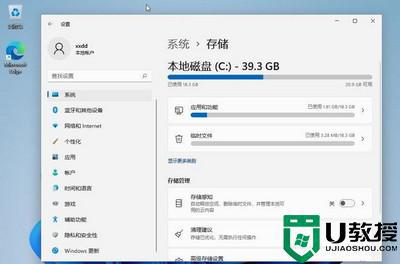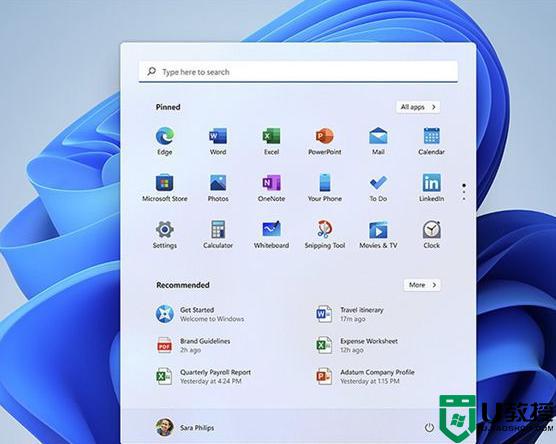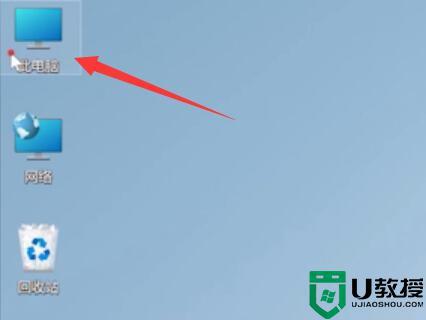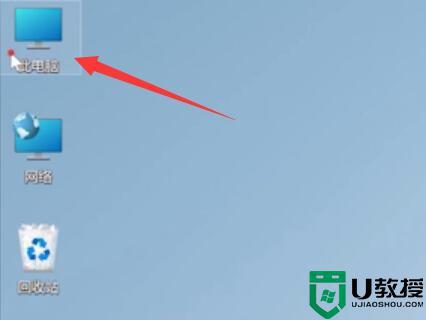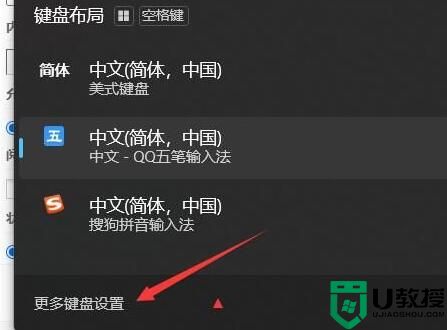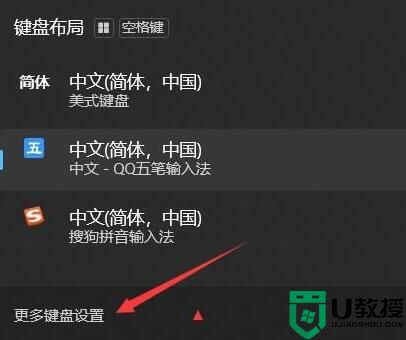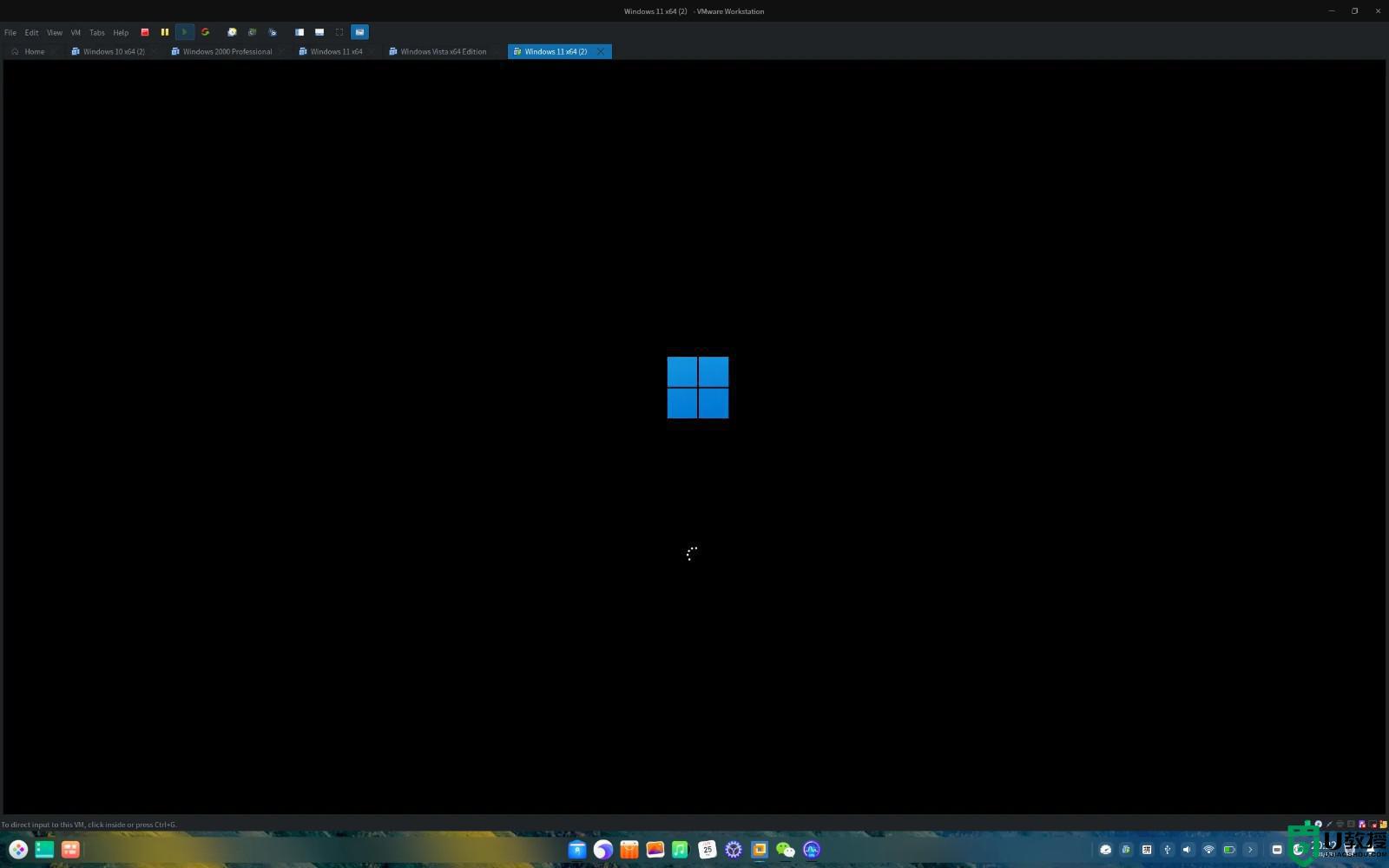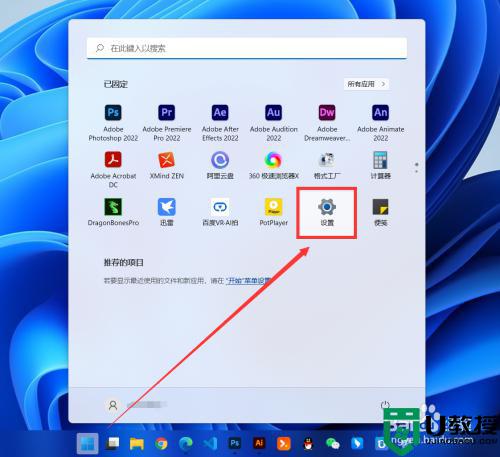win11系统更新包占内存怎么删除 win11删除更新包的详细教程
时间:2022-09-16作者:mei
电脑升级win11系统发现内存空间变小,打开磁盘看到升级包占用不少C盘空间,一般来说,升级包基本没什么用的,所以可以进行清理,那么win11升级包该如何删除?接下去一起来看看图文教程了解一下吧。
推荐:win11正式版下载
1、首先打开“此电脑”。

2、接着右键系统盘,打开“属性”。
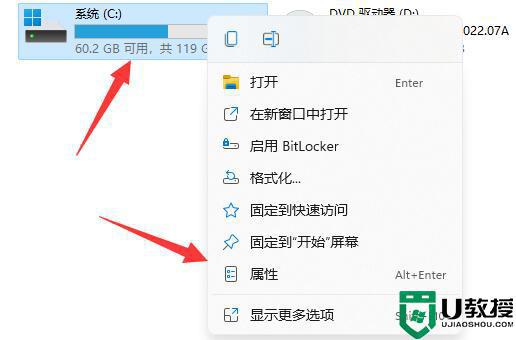
3、然后点击下方“磁盘清理”。
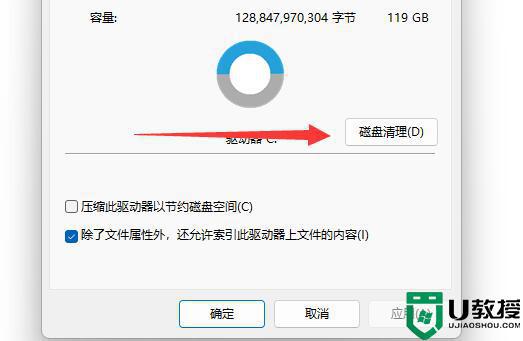
4、再点击左下角“清理系统文件”。
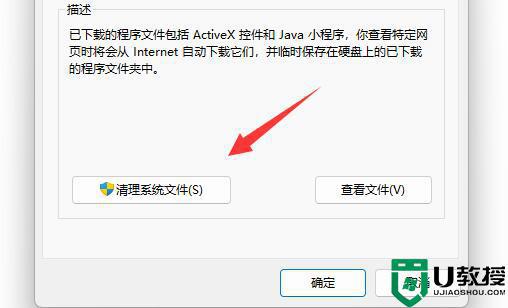
5、打开后,找到“Windows更新清理”,这就是升级包了。
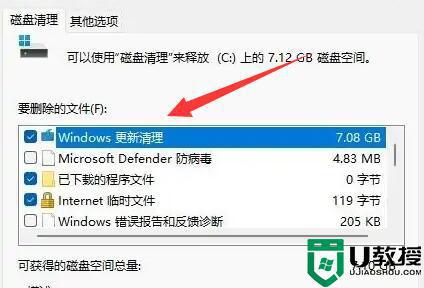
6、勾选上之后点击下方“确定”即可删除win11升级包。
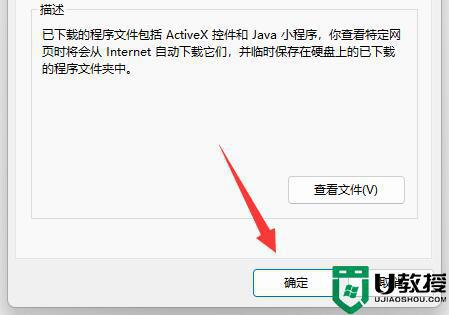
win11系统更新包没什么用的,小伙伴可以放心删除,如果不删除只会一直占内存空间,赶紧动手操作起来吧。